
- •Введение
- •Знакомство с программой Sound Forge Audio Studio
- •Системные требования
- •Установка программы Sound Forge Audio Studio
- •Получение справки
- •Уроки «Как это сделать?»
- •Знакомство с Рабочим пространством Sound Forge Audio Studio
- •Главное окно
- •Окна данных
- •Компоненты окна данных
- •Панель воспроизведения
- •Панели инструментов
- •Отображение панели инструментов
- •Пристыковка панели инструментов
- •Плавающая панель инструментов
- •Стандартная панель инструментов
- •Панель Управления воспроизведением
- •Приступая к работе
- •Открытие файла
- •Работа с видеофайлами
- •Воспроизведение файла
- •Просмотр статуса выделенной области
- •Замедленное воспроизведение
- •Создание окон данных
- •Сохранение файлов
- •Редактирование аудио
- •Копирование
- •Вставка
- •Вырезание
- •Удаление
- •Обрезка
- •Микширование
- •Использование функций Отмена и Возврат
- •Масштабирование и увеличение
- •Масштабирование шкалы времени (горизонтальное)
- •Масштабирование шкалы уровня (вертикальное)
- •Использование инструмента Лупа
- •Изменение свойств и форматов файлов
- •Редактирование свойств файла
- •Редактирование свойств файла в окне Свойства файла
- •Редактирование свойств файла в строке состояния
- •Изменение частоты сэмплирования
- •Изменение разрешающей способности
- •Преобразование каналов моно/стерео
- •Преобразование моно в стерео
- •Преобразование стерео в моно
- •Преобразование форматов файлов
- •Использование маркеров и отрезков
- •Использование маркеров
- •Вставка маркеров
- •Наименование или переименование маркеров
- •Перемещение маркера
- •Удаление маркеров
- •Предварительный просмотр маркера
- •Использование отрезков
- •Вставка отрезков
- •Наименование или переименование отрезка
- •Перемещение отрезка
- •Удаление отрезка
- •Предварительный просмотр отрезка
- •Создание новых файлов из отрезков
- •Использование Списка отрезков
- •Отображение Списка отрезков
- •Работа со Списком отрезков
- •Применение Обработок и Эффектов
- •Применение плагинов из Меню Обработка, Эффекты или Избранные эффекты
- •Сохранение настроек эффекта в виде пользовательской предустановки
- •Запись, Извлечение и Запись на диск
- •Установка параметров записи и воспроизведения
- •Запись звука
- •Начало записи
- •Фоновый режим записи
- •Извлечение аудиоданных из CD
- •Запись CD
- •Запись отдельных дорожек («Дорожка за раз»)
- •Запись диска («Диск за раз»)
- •Указатель
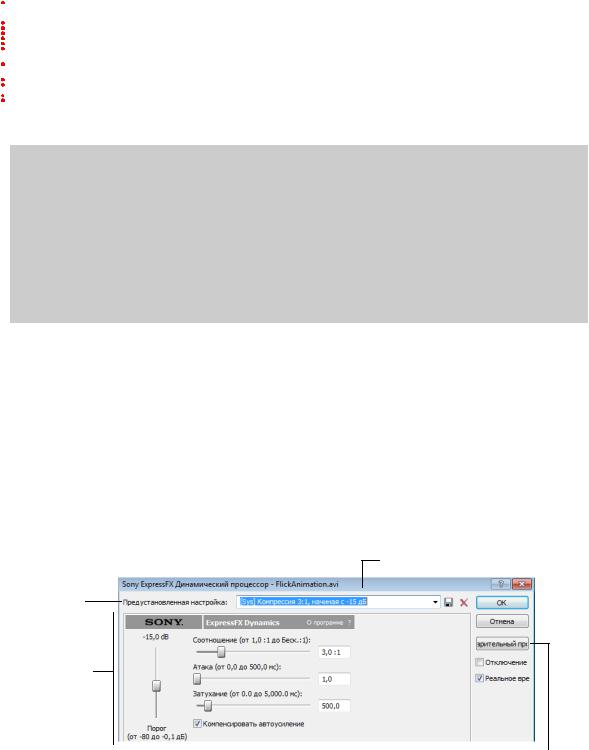
Глава 6 Применение Обработок и Эффектов
Применение Обработок и Эффектов
 Sound Forge Audio Studio™ включает в себя множество обработок и эффектов, с помощью которых вы можете
Sound Forge Audio Studio™ включает в себя множество обработок и эффектов, с помощью которых вы можете
 изменять звучание ваших аудиофайлов.
изменять звучание ваших аудиофайлов.
 Имеющиеся плагины позволяют увеличивать качество звучания ваших файлов или создавать совершенно
Имеющиеся плагины позволяют увеличивать качество звучания ваших файлов или создавать совершенно
 новые звуки. Sound Forge Audio Studio также поддерживает дополнительные эффекты DirectX® и VST от Sony или других поставщиков.
новые звуки. Sound Forge Audio Studio также поддерживает дополнительные эффекты DirectX® и VST от Sony или других поставщиков.
Примечание: при работе со стереофайлами обрабатывается только выделенный отрезок выбранного канала. Большая часть функций применима к левому, правому или обоим каналам. Но, поскольку в стереофайле оба канала должны быть одинаковой длины, функции, влияющие на длительность данных, нельзя применять к каналам по отдельности. Эти функции включают Вставку тишины, Ресэмплирование, Растяжение по времени, Изменение и Смещение высоты тона (без сохранения длины).
Если вы хотите применить какую-либо из этих обработок только к одному каналу, преобразуйте файл в два отдельных монофайла (чтобы быстро создать новый файл, вы можете выделить канал и перетащить его в рабочее пространство Sound Forge Audio Studio), примените обработку,
а затем объедините файлы в новый стереофайл.
Применение плагинов из Меню Обработка, Эффекты или Избранные эффекты
Меню Обработка, Эффекты и Избранные эффекты позволяют вам применять подключаемые аудиоплагины. Большая часть функций применима к отдельным каналам в стереофайлах, а также к выделенным областям внутри одного файла.
Меню Обработка и Эффекты предназначены для плагинов, поставляемых вместе с программой Sound Forge Audio Studio. Вы можете использовать Менеджер плагинов для расстановки своих любимых эффектов
и цепочек DirectX в меню Избранные эффекты.
1.Выделите данные, которые вы хотите обработать. Если данные не выделены, обработка будет применена ко всему файлу.
2.Выберите команду из меню Обработка, Эффекты или Избранные эффекты. Отобразится диалоговое окно выбранного эффекта.
Онлайн-справка по использованию плагина
Предуста
новленная
настройка
Управление
эффектом
Предпросмотр/Стоп
3.Выберите предустановленную настройку из выпадающего списка Предустановленная настройка и настройте параметры диалогового окна для достижения нужного эффекта. Для того, чтобы получить подсказку по разным настройкам диалогового окна эффектов, нажмите кнопку Справка(  ).
).
4.Нажмите на кнопку Предпросмотр, чтобы услышать, как будут звучать ваши настройки обработки. Поставьте флажок в поле Отключение, чтобы услышать необработанный сигнал.
5.Нажмите OK. Во время обработки в нижней части окна данных будет отображаться индикатор прогресса. Вы можете в любой момент отменить операцию, нажав кнопку Отмена, которая находится слева
от индикатора прогресса, или нажав клавишу Escape.
ПРИМЕНЕНИЕ ОБРАБОТОК И ЭФФЕКТОВ | 25
Сохранение настроек эффекта в виде пользовательской предустановки
После того, как вы настроили параметры в диалоговом окне эффектов, возможно, вы захотите сохранить их для использования в будущем. Чтобы применить те же самые настройки в следующий раз, вы можете выбрать предустановку из выпадающего списка Предустановка.
1.Настройте параметры диалогового окна для достижения нужного эффекта.
2.Введите название предустановки в поле Предустановка и нажмите на кнопку ( ) Сохранить. Новая предустановка будет добавлена в выпадающий список Предустановка.
) Сохранить. Новая предустановка будет добавлена в выпадающий список Предустановка.
26 | ГЛАВА 6
